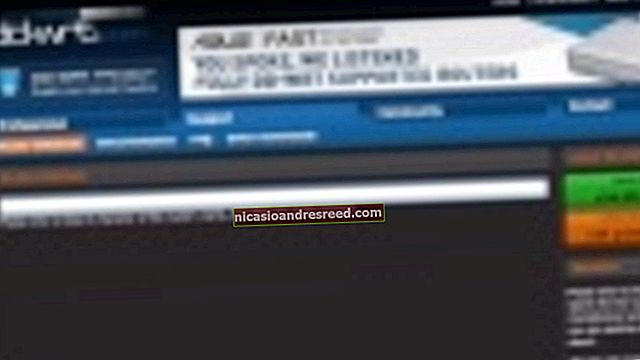কীভাবে Chrome এ কোনও ওয়েব পৃষ্ঠা সংরক্ষণ করবেন
গুগল ক্রোম আপনাকে অফলাইন দেখার জন্য পুরো ওয়েব পৃষ্ঠাগুলি ডাউনলোড করতে দেয়। ইন্টারনেট সংযোগের প্রয়োজন ছাড়াই কোনও পৃষ্ঠা পুরোপুরি পুনরায় একত্র করার জন্য আপনি কেবলমাত্র বেসিক এইচটিএমএল বা অতিরিক্ত সম্পদগুলি (ছবিগুলির মতো) সংরক্ষণ করতে পারেন।
কিভাবে একটি ওয়েব পৃষ্ঠা সংরক্ষণ করবেন
এগিয়ে যান এবং ক্রোম ফায়ার করুন, এবং তারপরে আপনি সংরক্ষণ করতে চান এমন একটি ওয়েব পৃষ্ঠায় নেভিগেট করুন। মেনু বোতামটি ক্লিক করুন, এবং তারপরে আরও সরঞ্জামগুলি> সেভ পৃষ্ঠা হিসাবে ক্লিক করুন। বিকল্পভাবে, আপনি "সংরক্ষণ করুন…" ডায়ালগটি খুলতে Ctrl + S (ম্যাকোজে কমান্ড + এস) ব্যবহার করতে পারেন।

পৃষ্ঠাটি সংরক্ষণ করতে একটি ফোল্ডার চয়ন করুন এবং তারপরে, ড্রপ-ডাউন মেনু থেকে, "ওয়েবপৃষ্ঠা, কেবলমাত্র HTML" বা "ওয়েবপৃষ্ঠা, সম্পূর্ণ" নির্বাচন করুন। প্রাক্তন এটির পরে অ্যাক্সেসের জন্য কেবলমাত্র সামগ্রীকে (পাঠ্য এবং বিন্যাসকরণ) অত্যাবশ্যক রাখে, তবে পরবর্তীকালে সমস্ত কিছু (পাঠ্য, চিত্র এবং অতিরিক্ত সংস্থান ফাইলগুলি) সংরক্ষণ করে। আপনি যদি পুরো পৃষ্ঠা অফলাইনে অ্যাক্সেস করতে সক্ষম হতে চান তবে "সম্পূর্ণ" বিকল্পটি চয়ন করুন।

ওয়েব পৃষ্ঠাটি ক্রোমের উইন্ডোটির নীচে অগ্রগতির সাথে অন্য যে কোনও ফাইলের মতোই ডাউনলোড হয়েছে।

ওয়েব পৃষ্ঠাটি খুলতে, ফোল্ডারে চলে যান এবং তারপরে ফাইলটি খুলতে ডাবল ক্লিক করুন।

ওয়েব পৃষ্ঠাটি শেষ করার পরে, আপনি এটি নিরাপদে আপনার কম্পিউটার থেকে মুছতে পারেন।
কীভাবে ওয়েব পৃষ্ঠাগুলির জন্য একটি শর্টকাট তৈরি করবেন
অফলাইন দেখার জন্য একটি পৃষ্ঠা সংরক্ষণ করা নিবন্ধগুলির জন্য দুর্দান্ত যা আপনি পরে উল্লেখ করতে চাইতে পারেন, আপনি সরাসরি আপনার ডেস্কটপে নির্দিষ্ট ওয়েবসাইটগুলিতে দ্রুত লিঙ্কগুলিও তৈরি করতে পারেন, এটি যখন আপনি অনলাইনে থাকবেন তখন ভাল। আপনি নিয়মিত ব্যবহার করেন এমন ওয়েব অ্যাপ্লিকেশনগুলির জন্য এটি ভাল কাজ করে full এমনকি আপনি সম্পূর্ণ উইন্ডোতে চালানোর জন্য এগুলি সেট আপ করতে পারেন, যাতে তারা প্রায় স্থানীয় মনে হয় feel
একটি ওয়েব পৃষ্ঠায় একটি শর্টকাট আপনার ডেস্কটপে ইতিমধ্যে অন্য শর্টকাট এর সমান। একটি শর্টকাট তৈরি এবং একটি পৃষ্ঠা সংরক্ষণের মধ্যে প্রধান পার্থক্য হ'ল আপনি নিয়মিত যে পৃষ্ঠাগুলি পরিদর্শন করেছেন তার জন্য শর্টকাট ব্যবহার করবেন — howtogeek.com এর মতো — আপনি অফলাইনে দেখার জন্য সংরক্ষণ করতে চান এমন কোনও নিবন্ধ বা স্থির পৃষ্ঠা নয় — আপনি যদি কেবল অ্যাক্সেসের জন্য কোনও পৃষ্ঠা সংরক্ষণ করার চেষ্টা করছেন তবে তার পরিবর্তে আপনি আপনার ডেস্কটপে একটি শর্টকাট তৈরি করতে চাইবেন।
ক্রোম ফায়ার আপ করুন এবং আপনি নিজের কম্পিউটারের ডেস্কটপে সংরক্ষণ করতে চান এমন সাইটে নেভিগেট করুন। মেনুতে ক্লিক করুন> আরও সরঞ্জাম> শর্টকাট তৈরি করুন।

আপনি চাইলে শর্টকাটকে একটি কাস্টম নাম দিন। আপনি ক্রোম ব্রাউজারের পরিবর্তে পৃথক উইন্ডোতে সাইটটি খুলতে "উইন্ডো হিসাবে খুলুন" বাক্সটিও টিক দিতে পারেন। এটি পৃষ্ঠাটি ট্যাবস, ওমনিবক্স বা বুকমার্ক বার ছাড়াই একটি নতুন উইন্ডোতে খুলতে বাধ্য করবে। এটি ওয়েব অ্যাপ্লিকেশনগুলির জন্য দুর্দান্ত কারণ এটি তাদের একটি খুব দেশীয়, অ্যাপ-মত অনুভূতি দেয়।
"তৈরি করুন" এ ক্লিক করুন।

আপনি "তৈরি করুন" ক্লিক করার পরে আপনার ডেস্কটপে একটি নতুন আইকন যুক্ত হবে। তাত্ক্ষণিকভাবে আপনার পছন্দের সাইটে যেতে আইকনে ডাবল ক্লিক করুন।

আপনি অফলাইনে থাকার সময় যদি শর্টকাট অ্যাক্সেস করার চেষ্টা করেন তবে আপনি একটি ত্রুটি পাবেন এবং পৃষ্ঠাটি লোড হবে না। এটি হওয়ার কারণটি হ'ল পূর্ববর্তী অংশের মতো সমস্ত এইচটিএমএল, পাঠ্য এবং চিত্রগুলি সংরক্ষণ করার পরিবর্তে শর্টকাট ক্রোমকে একটি নির্দিষ্ট ওয়েব পৃষ্ঠায় নির্দেশ করে যা তারপরে লোড করতে হয়।
আপনি যদি আর ওয়েবসাইটগুলিতে অ্যাক্সেসের জন্য এই শর্টকাটগুলি ব্যবহার না করেন তবে আপনার ওয়ার্কস্পেসের কোনও বিশৃঙ্খলা মুক্ত করতে কেবল আপনার ডেস্কটপ থেকে ফাইলটি মুছুন।